مواد جي جدول
اسان Google Sheets ۾ ڪالمن سان بنيادي عملن کي سکڻ جاري رکون ٿا. سکو ته ڪالمن کي ڪيئن منتقل ڪرڻ ۽ لڪائڻ لاء ڊيٽا سيٽ کي وڌيڪ موثر طريقي سان هلائڻ لاء. انهي سان گڏ، توهان کي معلوم ٿيندو ته ڪالم کي ڪيئن لاڪ ڪجي (يا وڌيڪ) ۽ هڪ طاقتور ٽيبل ٺاهڻ لاءِ انهن کي ضم ڪجي.
گوگل شيٽ ۾ ڪالمن کي ڪيئن منتقل ڪجي
<0 مثال طور، معلومات کي منتقل ڪريو جيڪا ٽيبل جي شروعات کان وڌيڪ اهم آهي يا هڪ ٻئي جي ڀرسان ساڳين رڪارڊن سان ڪالمن کي جاء ڏيو.- شروع ڪرڻ کان پهريان، هڪ ڪالم چونڊيو جيئن توهان اڳ ڪيو هو. پوء چونڊيو تبديل ڪريو > ڪالم کي کاٻي پاسي منتقل ڪريو يا کالم کي ساڄي منتقل ڪريو گوگل شيٽس مينيو مان:

ڪالمن کي اڳتي وڌڻ لاءِ ساڳيا قدم ورجائي جيڪڏھن ضروري ھجي.
- رڪارڊ کي هڪ ئي وقت کاٻي يا ساڄي چند ڪالمن کي منتقل ڪرڻ لاءِ، هڪ ڪالم چونڊيو ۽ ڪرسر کي ڪالم جي هيڊنگ مٿان هور ڪريو جيستائين اڳوڻو هينڊ آئڪن ۾ تبديل نه ٿئي. پوء ان کي ڪلڪ ڪريو ۽ ڇڪيو مطلوب پوزيشن ڏانھن. ڪالمن جو هڪ خاڪو توهان جي مدد ڪندو توهان کي ڪالمن جي پوزيشن کي ٽريڪ ڪرڻ ۾:
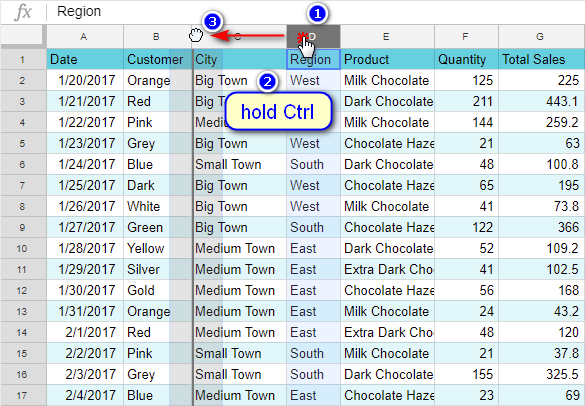
جيئن توهان ڏسي سگهو ٿا، اسان ڪالم ڊي کي کاٻي پاسي منتقل ڪيو ۽ اهو ڪالم C بڻجي ويو:
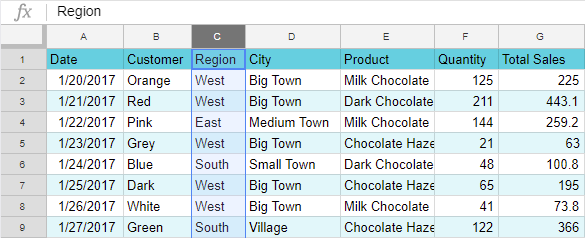
گوگل شيٽ ۾ ڪالمن کي ڪيئن ضم ڪجي
گوگل نه صرف توهان کي ڪالمن کي منتقل ڪرڻ جي اجازت ڏئي ٿو پر انهن کي ضم ڪرڻ پڻ. هي توهان جي مدد ڪري سگهي ٿو خوبصورت ڪالمن هيڊر ٺاهڻ يا معلومات جا وڏا ٽڪرا ڳنڍڻ ۾.
جيتوڻيڪ سيلن کي ضم ڪرڻهڪ وڌيڪ عام ۽ گهربل خصوصيت آهي، منهنجو خيال آهي ته اهو ڄاڻڻ ضروري آهي ته گوگل شيٽ ۾ ڪالمن کي ڪيئن ضم ڪجي.
نوٽ. مان توهان کي صلاح ڏيان ٿو ته ڪنهن به ڊيٽا کي ٽيبل ۾ داخل ڪرڻ کان پهريان ڪالمن کي ضم ڪريو. جڏهن توهان ڪالمن کي ضم ڪندا، صرف سڀ کان کاٻي پاسي واري ڪالمن ۾ موجود قدرون رهنديون.
بهرحال، جيڪڏهن ڊيٽا اڳ ۾ ئي موجود آهي، ته توهان استعمال ڪري سگهو ٿا اسان جي ضم ويل قيمتن لاءِ گوگل شيٽ. اهو ڪيترن ئي ڪالمن (قطار ۽ سيلز) مان قدرن کي هڪ ۾ شامل ڪري ٿو.
کالم چونڊيو جيڪي توهان ضم ڪرڻ چاهيو ٿا، مثال طور A ۽ B. پوء چونڊيو فارميٽ > سيلز کي ضم ڪريو :
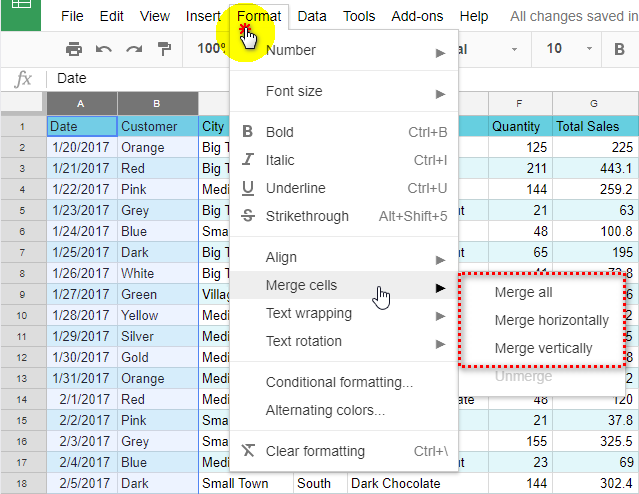
هي آپشن پيش ڪري ٿو هيٺيون چونڊون:
- 9> سڀ کي ضم ڪريو - سڀني سيلن کي گڏ ڪري ٿو حد.
- افقي طور تي ضم ڪريو - جي قطار ۾ قطارن جو تعداد تبديل نه ٿيندو، ڪالمن کي ضم ڪيو ويندو ۽ رينج جي کاٻي پاسي واري ڪالمن جي قيمتن سان ڀريو ويندو (اسان جي مثال ۾ ڪالمن A).
- عمودي طور تي ضم ڪريو - هر ڪالمن ۾ سيلن کي ضم ڪري ٿو.
هر ڪالمن جي صرف مٿين قيمت محفوظ آهي (اسان جي مثال ۾ اها A1 ۾ "تاريخ" ۽ B2 ۾ "ڪسٽمر" آهي).
سڀني قدرن کي ختم ڪيو وڃي ٿو سواءِ ھڪڙي جي مٿين کاٻي پاسي واري سيل ۾ (اسان جي مثال ۾ لفظ "تاريخ" سان A1).
سڀني ضم ٿيڻ کي منسوخ ڪرڻ لاءِ، ڪلڪ ڪريو فارميٽ > سيلز کي ضم ڪريو > ضم ڪريو .
نوٽ. Un merge آپشن ضم ڪرڻ دوران گم ٿيل ڊيٽا کي بحال نه ڪندو.
Google Sheets ۾ ڪالمن کي ڪيئن لڪايو
جيڪڏهن توهان ڊيٽا جي لوڊشيڊنگ سان ڪم ڪريو ٿا، موقعا آهنتوھان وٽ مددگار ڪالمن آھن جيڪي حسابن لاءِ گھربل آھن پر ڏيکارڻ لاءِ ضروري نه آھن. اهڙن ڪالمن کي لڪائڻ بهتر ٿيندو، ڇا توهان متفق آهيو؟ اهي بنيادي معلومات کان پريشان نه ٿيندا اڃان فارمولن لاءِ نمبر مهيا ڪندا آهن.
ڪالمن کي لڪائڻ لاءِ، ان کي اڳي ئي چونڊيو. ڪالمن جي اکر جي ساڄي پاسي واري ٽڪنڊي سان بٽڻ کي دٻايو ۽ چونڊيو کالم لڪايو :
16>
لڪيل ڪالمن کي ننڍڙن ٽڪنڊن سان نشان لڳايو ويندو. Google Sheets ۾ ڪالمن کي لڪائڻ لاءِ، ڪنھن ھڪڙي ٽڪنڊي تي ڪلڪ ڪرڻ سان ھي چال ٿيندي:
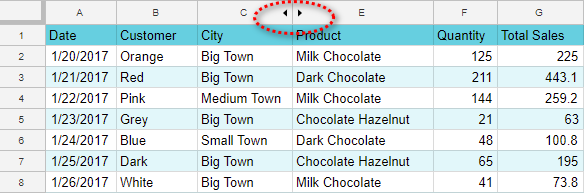
گوگل شيٽس ۾ ڪالمن کي منجمد ۽ غير منجمد ڪريو
جيڪڏھن توھان ڪم ڪريو ٿا ھڪڙي وڏي ٽيبل سان، توھان چاھيو ٿا ان جي حصن کي لاڪ يا ”منجمد“ ڪرڻ، تنھنڪري اھي ھميشه توھان جي اسڪرين تي نظر اچن ٿا جڏھن توھان ھيٺ يا ساڄي اسڪرول ڪريو ٿا. ٽيبل جو اھو حصو ھيڊرز يا ٻي اھم معلومات تي مشتمل ٿي سگھي ٿو جيڪو ٽيبل کي پڙھڻ ۽ نيويگيٽ ڪرڻ ۾ مدد ڪري ٿو.
سڀ کان وڌيڪ عام ڪالم جيڪو لاک ڪرڻ لاءِ آھي اھو پھريون آھي. پر جيڪڏھن ڪجھ ڪالمن ۾ اھم معلومات شامل آھي، توھان کي انھن سڀني کي بند ڪرڻ جي ضرورت پوندي. توھان اھو ڪري سگھوٿا ھيٺ ڏنل طريقن مان:
- ڪنھن به سيل کي منتخب ڪريو ڪالمن مان جنھن کي توھان منجمد ڪرڻ چاھيو ٿا، ڏانھن وڃو ڏسو > منجمد ڪريو ، ۽ چونڊيو ته ڪيترا ڪالمن لاڪ ڪرڻ چاھيو ٿا:
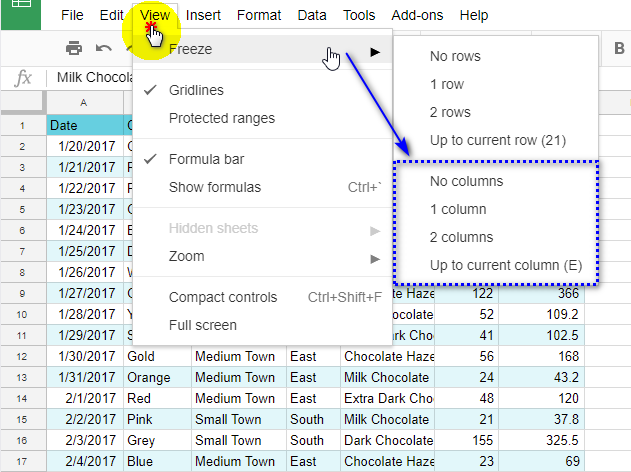
جيئن توھان ڏسي سگھو ٿا، توھان Google Sheets ۾ گھڻن ڪالمن کي منجمد ڪري سگھو ٿا. بس پڪ ڪريو ته توهان جي اسڪرين ايتري وسيع آهي ته جيئن اهي سڀ هڪ ئي وقت ڏيکاري سگهن :)
- گري باڪس جي ساڄي سرحد تي ڪرسر کي هور ڪريو جيڪو ڪالمن سان ملندو آهي۽ قطارون. جڏهن ڪرسر هٿ جي آئڪن ۾ بدلجي وڃي، ان تي ڪلڪ ڪريو ۽ بارڊر لائن کي ڇڪيو جيڪو ظاهر ٿئي ٿو ساڄي طرف هڪ يا وڌيڪ ڪالمن:
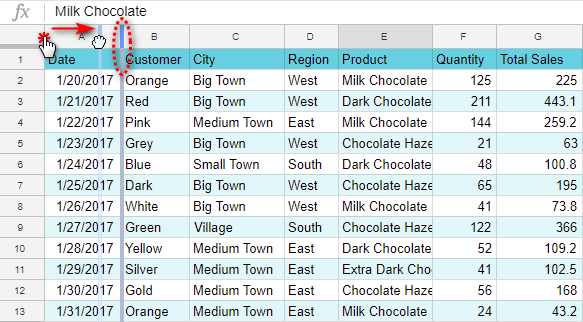
بارڊر جي کاٻي پاسي وارا ڪالم بند ٿي ويندا.<3
14
ٽپ. سڀني عملن کي منسوخ ڪرڻ ۽ ٽيبل کي ان جي شروعاتي حالت ڏانھن موٽڻ لاءِ، ڏانھن وڃو ڏسو > منجمد > ڪوبه ڪالم ناهي .
اهو ئي آهي، هاڻي توهان ڄاڻو ٿا ته گوگل شيٽ ۾ ڪالمن کي ڪيئن منتقل ڪرڻ، لڪائڻ ۽ لڪائڻ، ملائڻ ۽ منجمد ڪرڻ. ايندڙ ڀيري مان توهان کي ڪجهه شاندار خصوصيتن سان متعارف ڪرايو ويندو. اميد ته توهان انهن سان ملڻ لاءِ هتي هوندا!

